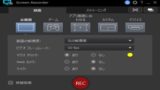デスクトップ画面を保存する
(パソコンの画面を録画する パソコンの画面を印刷)
デスクトップ画面を画像で保存するやり方をスクリーンショットとも呼びます
キーボードのみで簡単にできます
デスクトップ画面に表示している画面全体を簡単に画像にできます
ここでは、一番簡単な、画面全体を保存する方法です
Windows10の画面を画像形式で保存する方法
- キーボードの[Print Screen]キーを押します
- 次にそのまま「ペイント」を起動し、貼り付けをするだけです
下図でPrint Screen(プリントスクリーン)は赤枠で示した文字です
キーボードによって、文字の場所は違います
画面保存のショートカットは PrtScr です
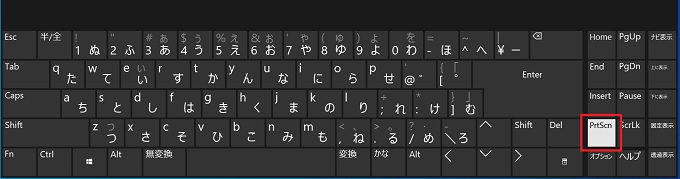
ペイントを起動して、貼り付けをクリックするだけです
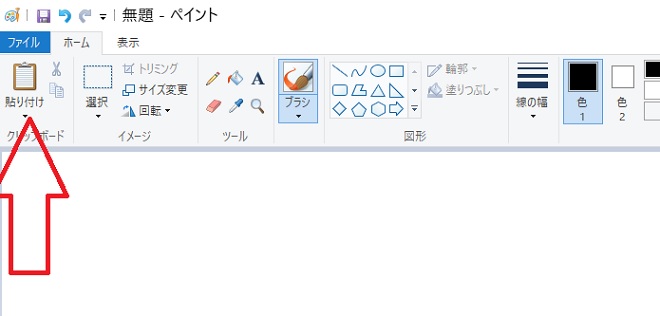
あとは、そのまま保存すれば、スクリーンショットの完成です
保存形式は、jpgにしておくのが扱いやすいです
その他にも応用として、開いているウインドウ別に撮影保存することもできます
作業中ウィンドウを撮影するには、[Alt]キーを押しながら[Print Screen]キーを押す
切り取り&スケッチ
過去のWindows 10の「Creators Update」にあった、
「Snipping Tool」は新しく[切り取り&スケッチ]に変わっています
デスクトップ画面の撮影として[Snipping Tool]があったのですが、
今は、【切り取り&スケッチ】機能になっています
●切り取り&スケッチ機能で、スクリーンショットを保存することもできます
[切り取り&スケッチ]のショートカットキーでの操作方法
この場合ショートカットキーの方が早いです、
画面保存のショートカットは Win +Shift+Sです
この他にも、フリーソフトなのでソフトはありますが、
やはり一番簡単なのは、キーボードの PrtScr です
素材によっては著作権があるので注意が必要
パソコンの画面を録画する
また、画像で保存ではなく、動画して保存する方法もあります
キャプチャーなので、パソコンの画面を録画していきます
この方法には、録画専用ソフトを使用するのが一番簡単です
このあたりの詳しい解説については過去記事で説明してます